PDF dosyaları, platformlar arası taşınabilir yapısı ve yazdırılabilir yapısıyla işletmeler ve diğer kuruluşlar tarafından sıkça tercih ediliyor. Birçok platformda ücretsiz bir şekilde görüntülenebilse de bir PDF dosyasını düzenlemek veya değiştirmek, bir Word belgesi veya Excel tablosu kadar kolay değildir.
Bazı durumlarda PDF'ten sayfa silme veya PDF sayfasını düzenlemeye ihtiyaç duyabilirsiniz. Peki, sıfırdan bir dosya oluşturmakla uğraşmadan PDF sayfası nasıl silinir? İşte PDF sayfa silme işlemi yapabilmek için uygulamanız gereken adımlar:
PDF sayfa silme işlemleri:
- Yöntem #1: Adobe Acrobat ile PDF sayfa silme
- Yöntem #2: Tarayıcı üzerinden PDF sayfa silme
- Yöntem #3: Üçüncü taraf siteler üzerinden PDF sayfa silme
Yöntem #1: Adobe Acrobat ile PDF sayfa silme
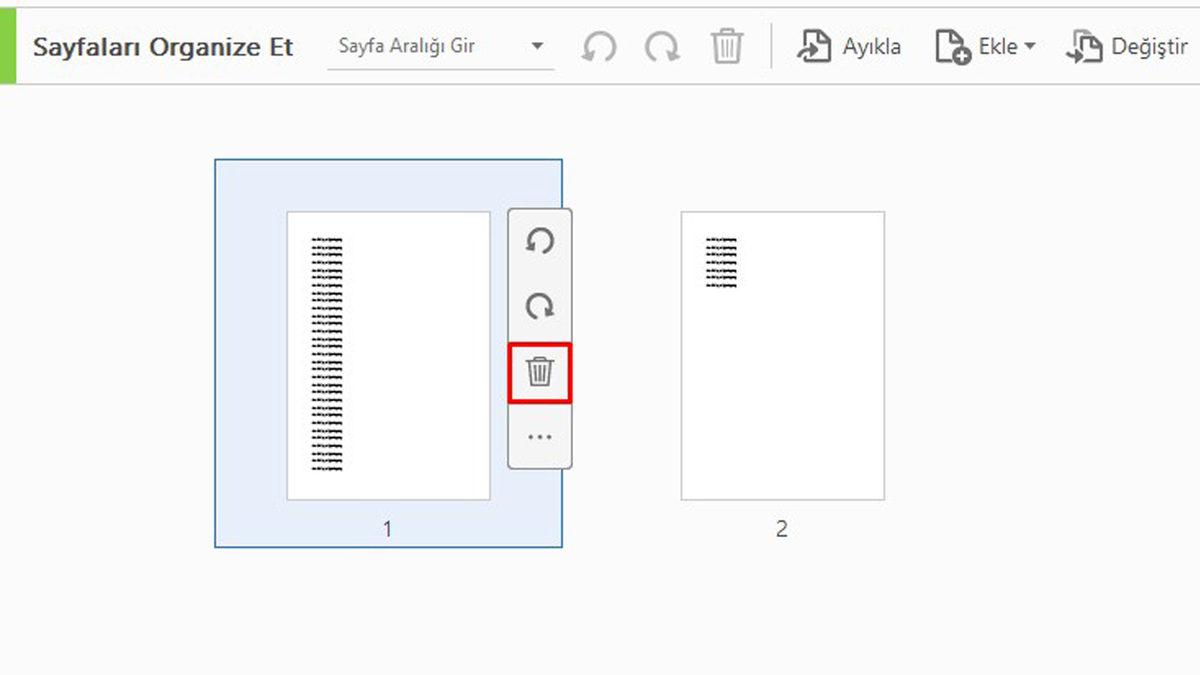
- Adım #1: PDF dosyasını Adobe Acrobat uygulamasında açın.
- Adım #2: Sağ bölmede yer alan seçeneklerden 'Sayfaları Organize Et'e tıklayın.
- Adım #3: Karşınıza çıkan küçük sayfalardan silmek istediğiniz sayfanın üzerine gelip çöp kutusu simgesine tıklayın.
- Adım #4: Açılan onay sayfasında 'Tamam'a tıklayın.
- Adım #5: Sol üst köşede yer alan 'Kaydet' simgesine tıklayın ve PDF dosyanızı kaydedin.
Adobe Acrobat uygulaması ile PDF'ten sayfa silme, PDF sayfası düzenleme gibi birçok işlemi gerçekleştirebilirsiniz. 7 günlük ücretsiz deneme sürümünün ardından aylık 94 TL ücreti olan Adobe Acrobat Pro DC'yi bilgisayarınıza indirmek için buradaki bağlantıyı kullanabilirsiniz.
Yöntem #2: Tarayıcı üzerinden PDF sayfa silme
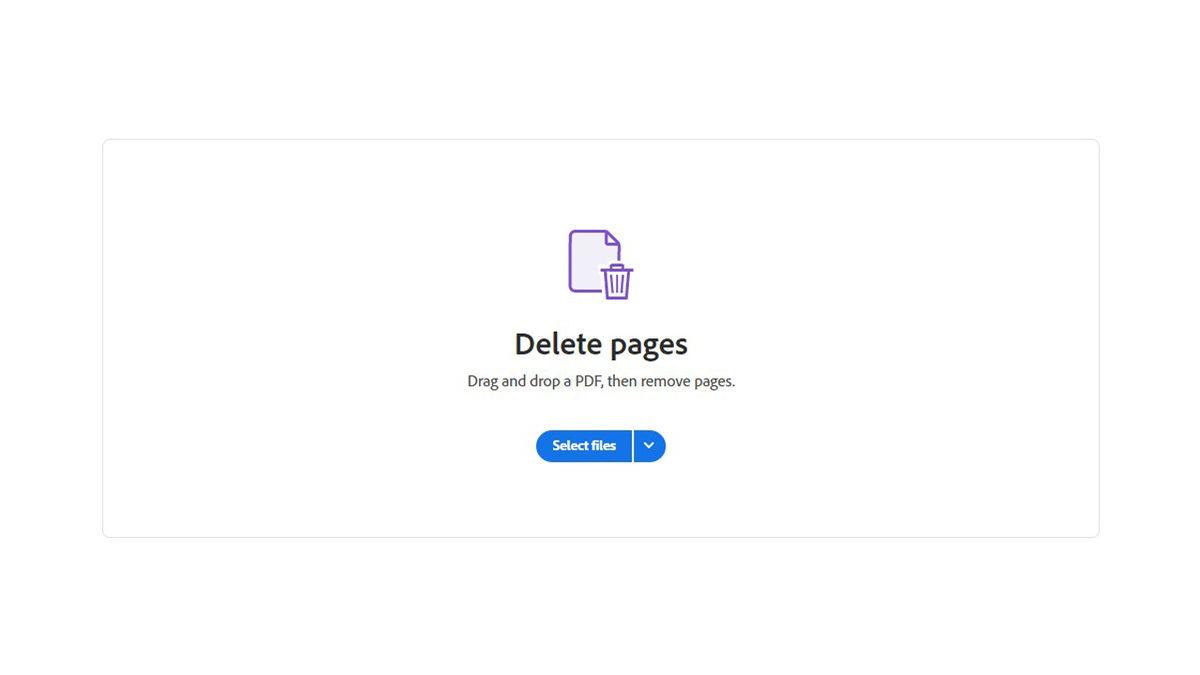
- Adım #1: Buradaki bağlantıdan Adobe Acrobat'ın bulut uygulamasını açın.
- Adım #2: 'Dosya Seç' yazısına tıklayarak PDF dosyasını seçin veya PDF dosyasını masaüstünden sürükle bırak işlemi yapın.
- Adım #3: Adobe Acrobat'a giriş yapın.
- Adım #4: Karşınıza çıkan küçük sayfalardan silmek istediğiniz sayfanın üzerine gelin ve çöp kutusu simgesine tıklayın.
- Adım #5: PDF dosyasını kaydedin.
Masaüstü uygulamasıyla uğraşmadan doğrudan tarayıcı ile PDF'ten sayfa silmek veya PDF sayfasını düzenlemek istiyorsanız Adobe Acrobat'ın bulut uygulamasını da kullanabilirsiniz. Bu uygulama için de 7 günlük ücretsiz deneme sürümü bulunuyor ve ardından aylık olarak ödeme yapmanız gerekmekte.
Yöntem #3: Üçüncü taraf siteler üzerinden PDF sayfa silme
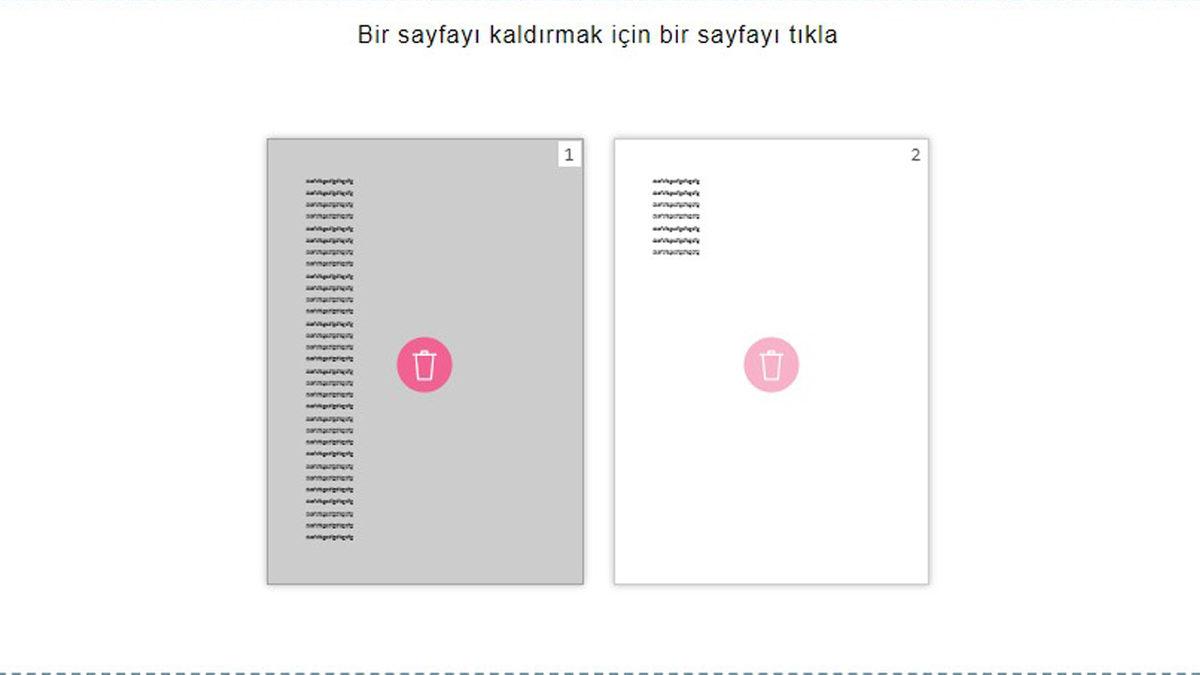
- Adım #1: Google'a 'PDF sayfa silme' yazarak karşınıza çıkan sitelerden birine girin.
- Adım #2: 'Dosya Seç' yazısına tıklayarak PDF dosyasını seçin veya PDF dosyasını masaüstünden sürükle bırak işlemi yapın.
- Adım #3: Karşınıza çıkan küçük sayfalardan silmek istediğiniz sayfanın üzerine gelin ve çöp kutusu simgesine tıklayın.
- Adım #4: PDF dosyasını kaydedin ve bilgisayarınıza indirin.
Üçüncü taraf web siteleri aracılığıyla PDF dosyasından sayfa silme işlemini ücretsiz bir şekilde gerçekleştirebilirsiniz. Burada birçok alternatifiniz bulunduğu için Google'a 'PDF sayfa silme' yazdıktan sonra karşınıza çıkan herhangi bir web sitesinden yararlanabilirsiniz.
Yukarıdaki yöntemlerden herhangi birini uygulayarak PDF'ten sayfa silme işlemini birkaç dakika içerisinde kolay bir şekilde gerçekleştirebilirsiniz. Bunlara ek olarak PDF dosyasını Word'de açıp düzenleme yapmak da bir çözüm yolu olabilir ancak bu yöntemi pek tavsiye etmiyoruz zira PDF'ten Word'e dosya çevirdiğinizde bilgilerin bazıları kaybolabilir. Eğer sizlerin de PDF sayfa silme işlemi için bildiği yöntemler varsa bunları yorumlar kısmından bizimle paylaşabilirsiniz.










 Paylaş
Paylaş





 0
0






![ABD'de Elektrikler Kesildi, Otonom Araçlar Yoldaki Tüm Araçları Esir Aldı [Video]](https://imgrosetta.webtekno.com/file/640874/640874-640xauto.jpg)
